u盘台式重装系统的步骤是什么
- 分类:U盘教程 回答于: 2023年03月16日 12:40:34
工具/原料:
系统版本:win10
品牌型号:联想yoga13
软件版本:大白菜U盘装机工具1.2
方法/步骤:
方法一:使用大白菜U盘装机工具的U盘制作进行系统安装
第一步:制作u盘启动盘
1、找一台可以正常使用的电脑,下载大白菜U盘启动盘制作工具,准备容量8G以上的u盘

2、注意,制作u盘启动盘设置格式化以及系统文件,因此要提前备份u盘数据,同时关闭安全杀毒软件
3、接着,如图所示,默认USB—HDD模式以及NTFS格式设置,点击一键制作成U盘启动盘即可

第二步:设置台式u盘启动
1、制作好大白菜u盘启动盘之后,确定电脑型号对应的u盘启动快捷键,开机或重启电脑。
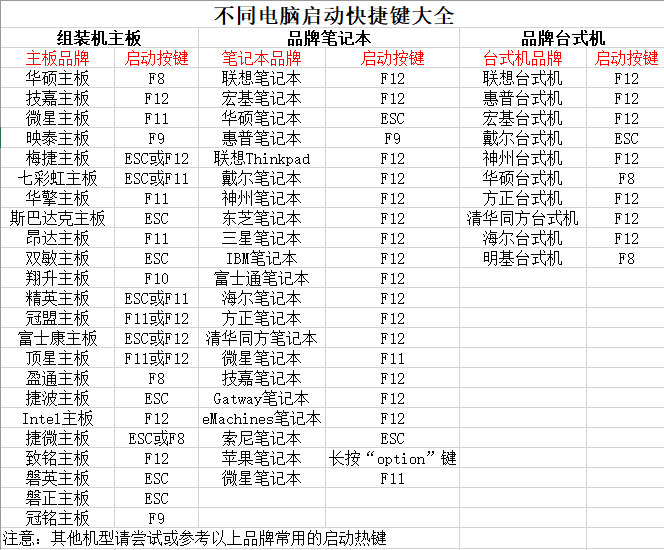
2、在电脑出现开机画面时,快速按下U盘启动快捷键,进入设置界面,选中U盘选项,回车。

3、然后,如图所示,选中【1】win10X64PE(2G以上内存),按回车进入桌面即可。

第三步:u盘启动盘装台式电脑
1、进入桌面,找到一键装机工具,如图所示,点击“执行”继续操作。

2、注意,大白菜u启动盘重装系统期间,要保持电源通畅,不要断电。
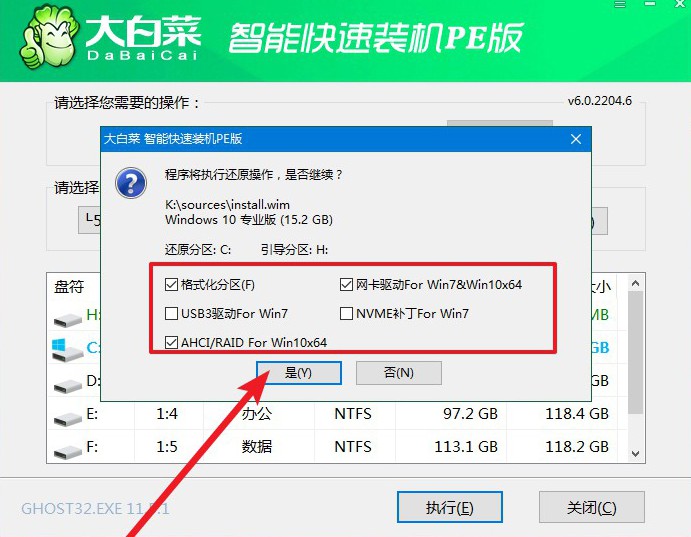
3、电脑第一次重启时,拔掉U盘,后面无需操作,直至电脑进入win10界面。

方法二:使用老毛桃工具完成系统安装
1、准备一个空白U盘,下载老毛桃u盘启动盘制作工具。

2、打开老毛桃u盘启动盘制作工具,一键制作u盘启动盘
,注意制作u盘启动盘之前,关闭电脑杀毒软件。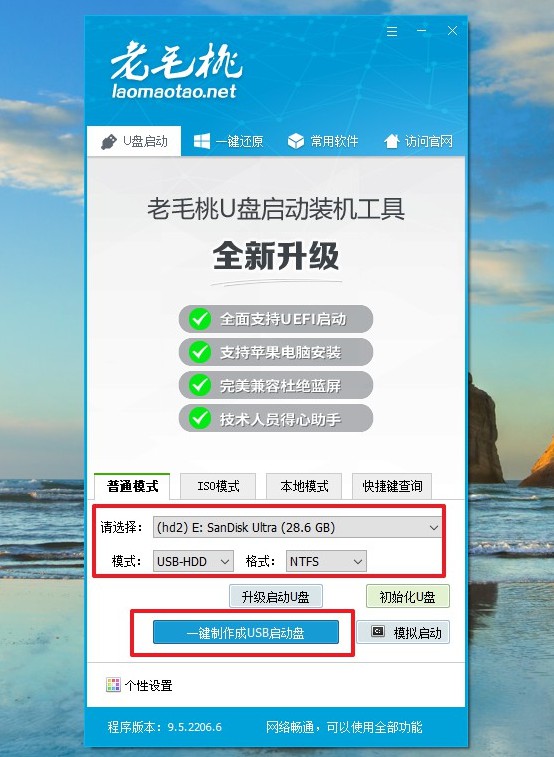
3、老毛桃u盘启动盘制作完毕后,我们下载系统镜像保存在U盘启动盘里面即可。
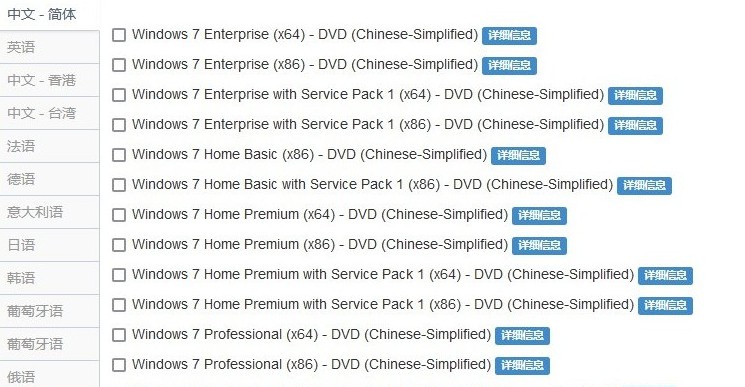
二、u盘启动电脑设置
1、将老毛桃u盘接入需要重装系统的电脑,重启并将bios设置u盘启动。
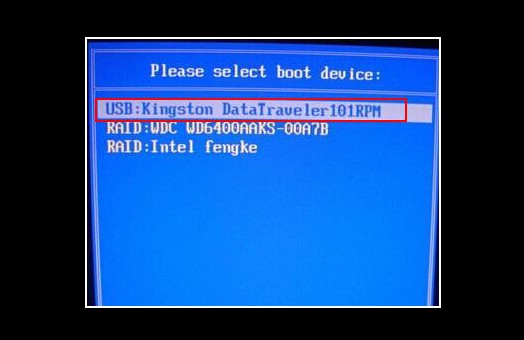
2、进入老毛桃PE界面并选择【1】进入winpe系统桌面。
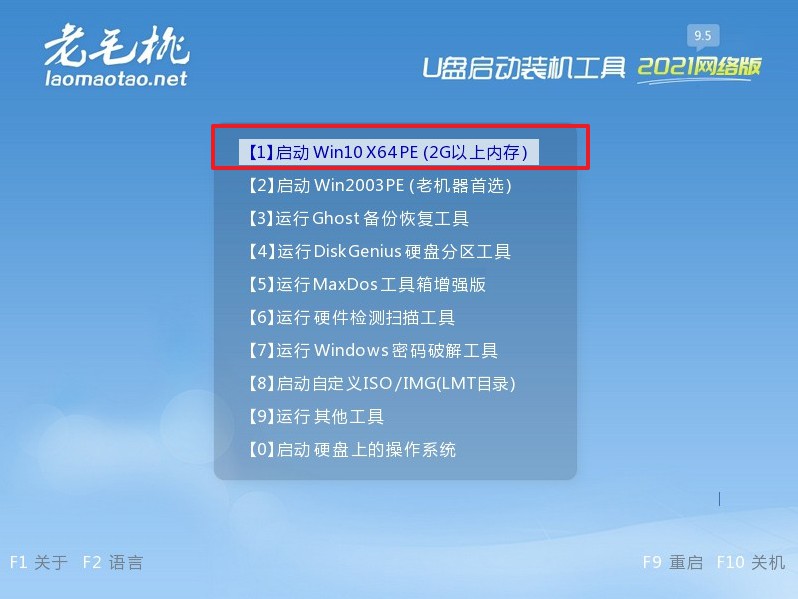
三、u盘启动盘重装系统
1、进入老毛桃pe界面后,我们选择打开老毛桃一键装机,选择win7系统镜像,安装在c盘,点击执行,等待系统自动安装。
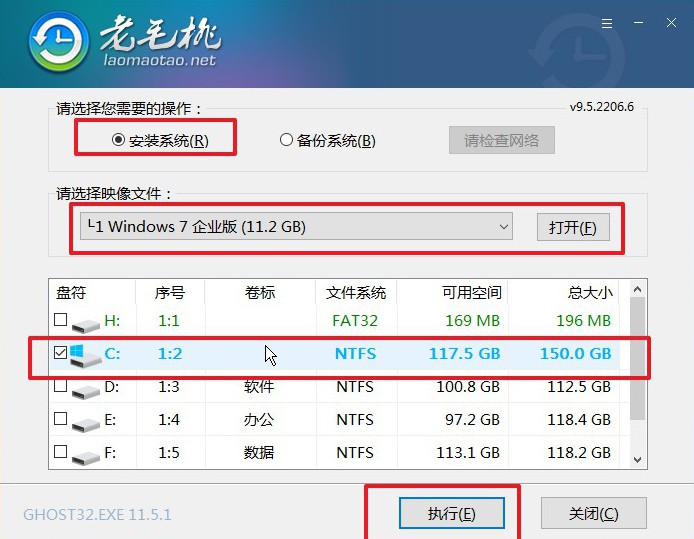
2、注意:u盘装系统过程不要断电,请耐心等待,直至电脑出现Windows 7系统画面,则表示重装成功。
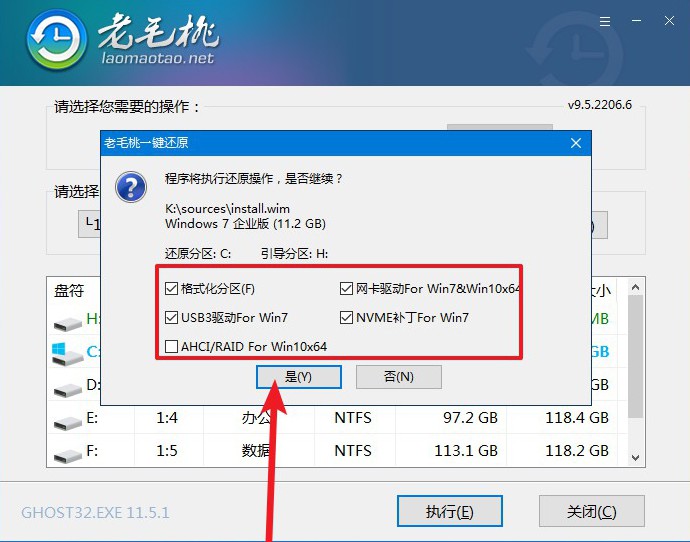
3、如果操作的过程中,如果遇到问题无法顺利安装的话,那就添加官网技术客服,寻求帮助即可。

总结:通过上面的操作,我们就可以在开不了机的情况下,依旧完成台式电脑怎么u盘重装系统教程。注意,在下载u盘启动盘制作软件之前,就要先关闭安装杀毒软件,避免下载的压缩包解压后,部分关键文件被误删。那么,你的u盘启动盘就会有问题,自然就无法进行系统安装操作了。
 有用
26
有用
26


 小白系统
小白系统


 1000
1000 1000
1000 1000
1000 1000
1000 1000
1000 1000
1000 1000
1000 1000
1000 1000
1000 1000
1000猜您喜欢
- 笔记本U盘重装win10之制作U盘..2021/07/13
- 装机吧u盘重装系统xp2022/07/17
- 金山U盘卫士,小编教你如何使用鉴别真..2018/01/31
- 华擎u盘启动,小编教你华擎主板如何设..2017/12/19
- 华硕主板怎么用U盘重装系统步骤win10..2022/08/19
- 大白菜u盘启动盘制作完后怎么重装系统..2021/11/25
相关推荐
- 华硕笔记本重装系统bios设置u盘启动的..2023/01/02
- 大白菜u盘启动工具怎么使用..2022/05/17
- U盘重装系统win7步骤详细数程..2022/07/19
- 启动u盘还原成普通u盘步骤教程..2022/09/12
- u盘装系统软件怎么重装系统..2021/09/30
- 小白u盘重装系统win10步骤和详细教程..2022/11/14

















